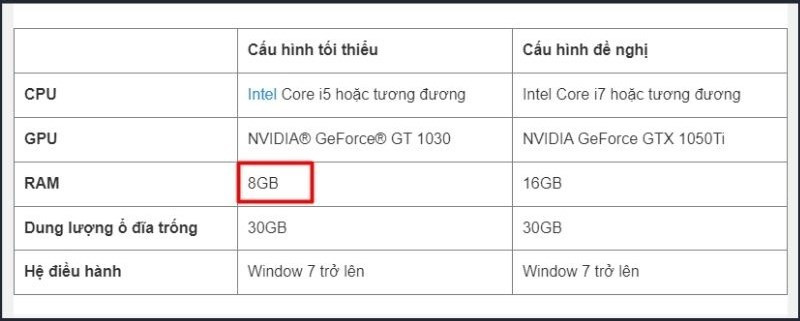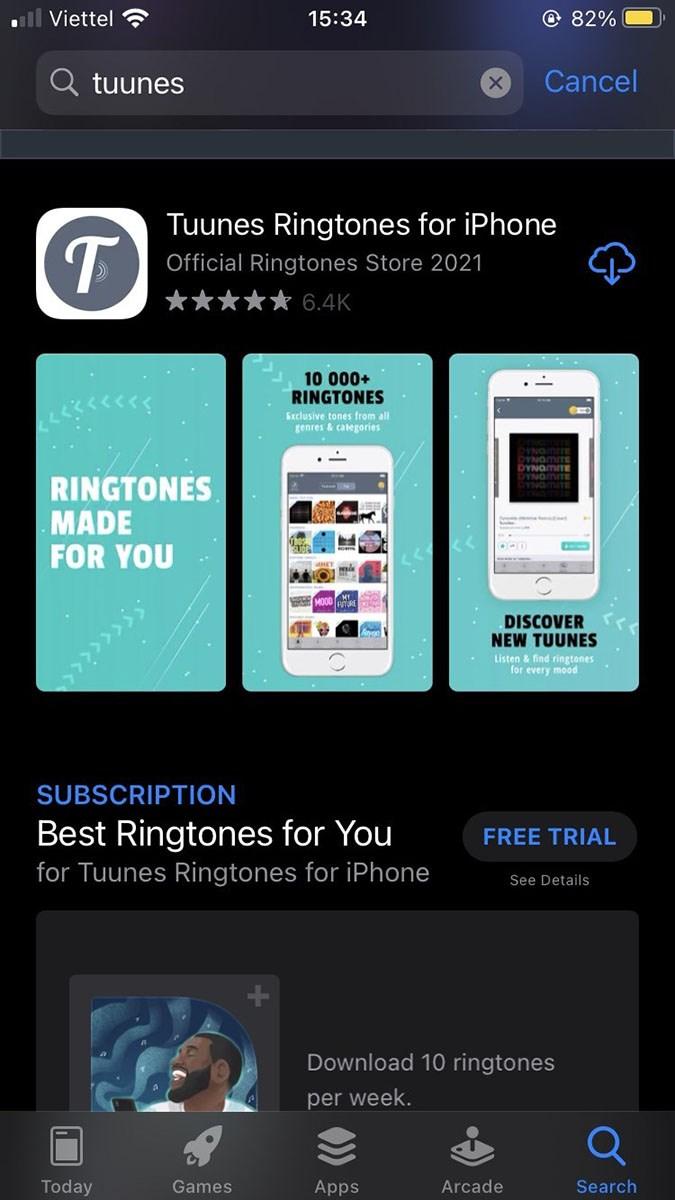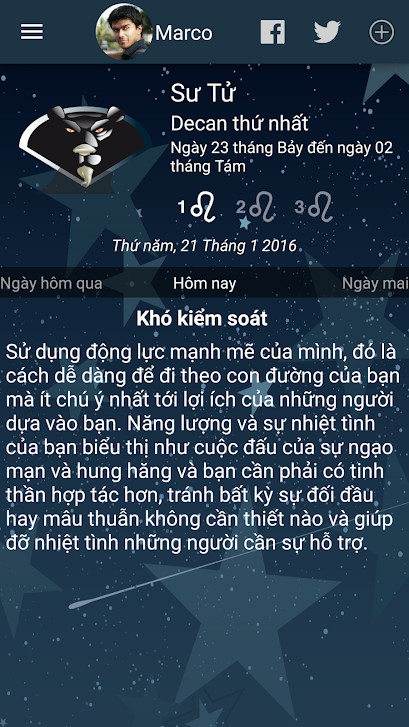Khắc Phục Lỗi Không Đăng Nhập Được Tinder: Hướng Dẫn Chi Tiết

Bạn đang háo hức lướt Tinder để tìm kiếm “một nửa” hay đơn giản là kết bạn làm quen, nhưng lại bị chặn đứng bởi lỗi đăng nhập? Đừng lo lắng! Bài viết này trên cuasogame.net sẽ giúp bạn tìm hiểu nguyên nhân và cách khắc phục lỗi không đăng nhập được Tinder một cách nhanh chóng và hiệu quả.
 Cách khắc phục lỗi không đăng nhập được vào TinderẢnh minh họa: Khắc phục lỗi đăng nhập Tinder
Cách khắc phục lỗi không đăng nhập được vào TinderẢnh minh họa: Khắc phục lỗi đăng nhập Tinder
Tại Sao Bạn Không Đăng Nhập Được Tinder?
Có rất nhiều lý do khiến bạn không thể đăng nhập vào Tinder. Dưới đây là một số nguyên nhân phổ biến:
- Bộ nhớ thiết bị đầy: Tinder cần dung lượng để hoạt động, nếu điện thoại của bạn quá tải, ứng dụng có thể gặp sự cố.
- Thiết bị hoạt động quá lâu, bị giật lag: Việc sử dụng điện thoại liên tục trong thời gian dài có thể dẫn đến hiện tượng giật lag, ảnh hưởng đến hiệu suất của Tinder.
- Thiết bị không tương thích: Hãy kiểm tra xem phiên bản hệ điều hành của bạn có đáp ứng yêu cầu của Tinder không.
- Tài khoản bị cấm: Vi phạm điều khoản sử dụng của Tinder có thể dẫn đến việc tài khoản bị khóa.
- Lỗi hệ thống: Sự cố trong quá trình chỉnh sửa quyền truy cập của Tinder cũng có thể gây ra lỗi đăng nhập.
Cách Khắc Phục Lỗi Đăng Nhập Tinder
Dưới đây là một số cách đơn giản mà bạn có thể thử để khắc phục lỗi không đăng nhập được Tinder:
Khởi động lại thiết bị
Đôi khi, giải pháp đơn giản nhất lại là hiệu quả nhất. Khởi động lại điện thoại sẽ giúp giải phóng RAM, tạo điều kiện cho Tinder hoạt động ổn định. Chỉ cần nhấn giữ nút nguồn và chọn “Khởi động lại”.
Cập nhật Tinder lên phiên bản mới nhất
Phiên bản Tinder cũ có thể chứa lỗi khiến bạn không thể đăng nhập. Hãy truy cập Google Play hoặc App Store để kiểm tra và cập nhật Tinder lên phiên bản mới nhất.
Gỡ cài đặt và tải lại Tinder
Nếu các cách trên không hiệu quả, hãy thử gỡ cài đặt Tinder và tải lại từ Google Play hoặc App Store. Đây là hai liên kết tải ứng dụng:
Xóa cache và data của Tinder
Việc xóa cache và data có thể giải phóng bộ nhớ cho Tinder, nhưng lưu ý rằng thao tác này sẽ xóa các dữ liệu liên quan đến ứng dụng, bao gồm cài đặt và tài khoản đã liên kết.
- Vào Cài đặt > Ứng dụng > Quản lý ứng dụng.
- Tìm và chọn Tinder.
- Chọn Xóa dữ liệu > Xóa tất cả dữ liệu.
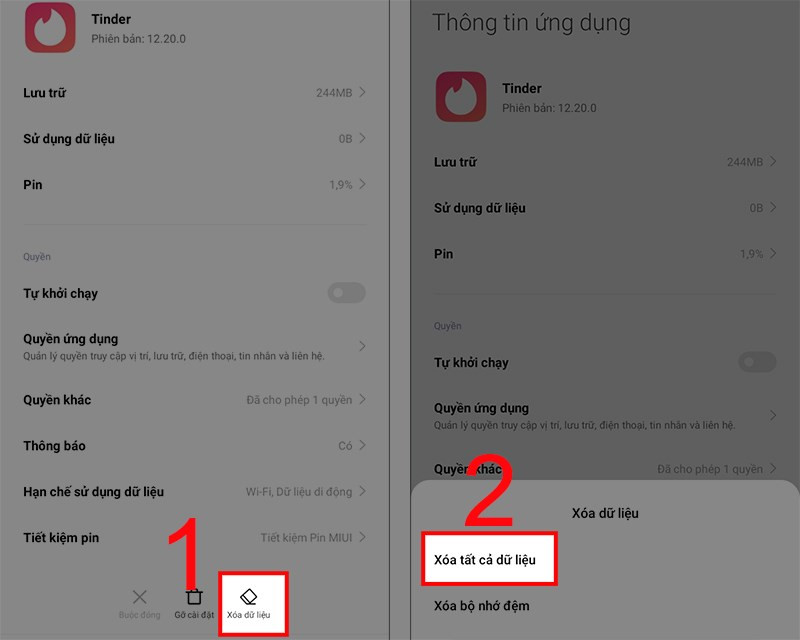 Lựa chọn Xóa tất cả dữ liệuẢnh minh họa: Xóa dữ liệu Tinder
Lựa chọn Xóa tất cả dữ liệuẢnh minh họa: Xóa dữ liệu Tinder
Cài đặt lại tùy chọn ứng dụng
Nếu bạn vô tình thay đổi cài đặt ảnh hưởng đến Tinder, hãy thử đặt lại tùy chọn ứng dụng:
- Vào Cài đặt > Ứng dụng > Quản lý ứng dụng.
- Chọn biểu tượng ba chấm ở góc trên bên phải > Đặt lại tùy chọn ứng dụng.
- Chọn Đặt lại ứng dụng.
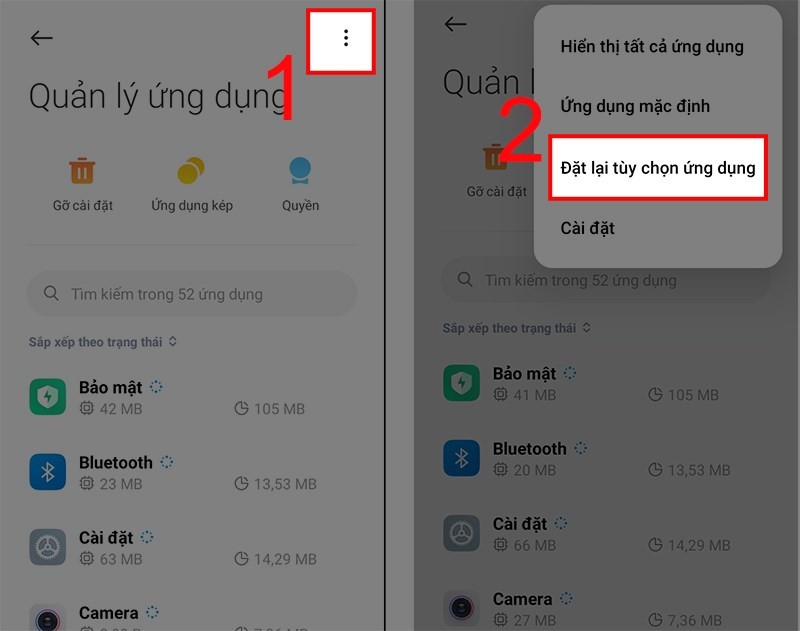 Đặt lại tùy chọn ứng dụngẢnh minh họa: Đặt lại tùy chọn ứng dụng
Đặt lại tùy chọn ứng dụngẢnh minh họa: Đặt lại tùy chọn ứng dụng
Xóa cache của dịch vụ Google Play và Khung dịch vụ của Google
Xóa cache của Google Play và Khung dịch vụ của Google cũng có thể giúp cải thiện hiệu suất của thiết bị và khắc phục lỗi đăng nhập Tinder. Các bước thực hiện tương tự như xóa cache của Tinder, chỉ cần tìm đến ứng dụng “Google Play” hoặc “Khung dịch vụ của Google”.
Lỗi Tinder Error 40303 và Cách Khắc Phục
Lỗi Tinder Error 40303 thường xuất hiện khi bạn vi phạm quy tắc cộng đồng của Tinder và bị cấm sử dụng. Nếu bạn cho rằng mình bị cấm oan, hãy liên hệ với bộ phận hỗ trợ khách hàng của Tinder tại //www.help.tinder.com để được giải quyết.
Hy vọng những hướng dẫn trên sẽ giúp bạn khắc phục lỗi đăng nhập Tinder và tiếp tục cuộc hành trình tìm kiếm “người ấy”. Nếu bạn có thêm mẹo hay nào, đừng ngần ngại chia sẻ ở phần bình luận bên dưới nhé!